xp进不了系统lsass怎么办_xp出现lsass错误无法开机的解决方法
最近有用户反映说xp出现lsass错误无法开机,lsass.exe是很重要的进程,用于安全认证。那么xp进不了系统lsass怎么办呢?小编这就为大家带来xp出现lsass错误无法开机的解决方法。
xp出现lsass错误无法开机的解决方法:
1、在开机出现“lsass.exe系统错误,安全帐户管理器初始化失败”时,大多数会黑屏,进不了系统,这种情况,只能在带命令提示符的安全模式或PE下去替换文件,但有时,也可能进入系统,或者可以进入安全模式,如果有这种机会,可以直接替换掉SAM文件。替换方法:进入C:\Windows\Repait文件,直接复制SAM文件,把它复制到C:\Windows\System32\Config文件下;

2、如果在C:\Windows\System32\Config文件下,没有这个SAM文件,复制会顺利进行,如果这个SAM文件,只是损坏,但还存在,复制时,就会弹出提示框,询问是否覆盖文件,按是即可,如果在系统下无法覆盖, 被系统阻止,则到安全模式下去覆盖试试,在替换文件时,把杀毒软件临时关闭一下,替换完后,重启电脑,就能进入系统了;
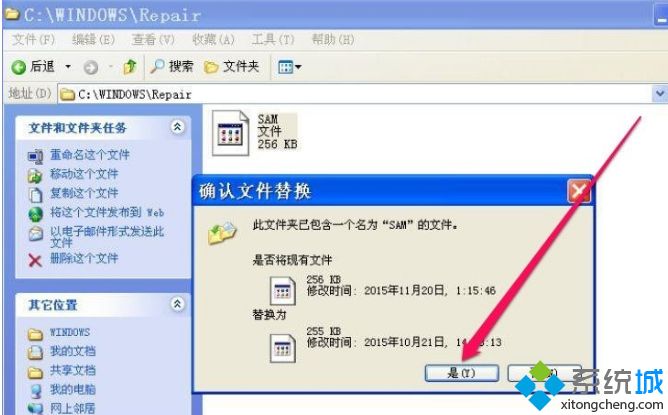
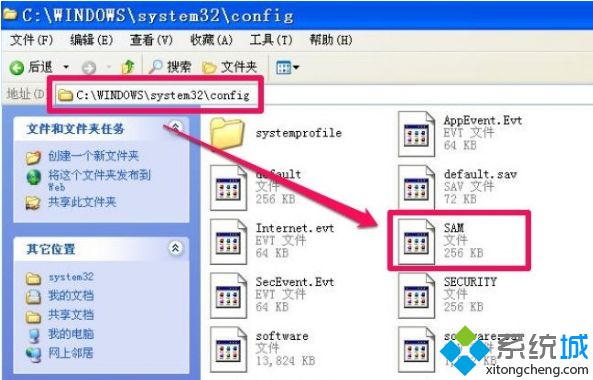
3、如果不能进入系统,也进入不了安全模式,或者在这两种模式下,替换不了文件,可以试试带命令提示的安全模式。在开机过了自检后,立即按F8键,进入高级模式,在高级模式界面,选择其中的“带命令提示的安全模式”这一项,按Enter回车键进入;
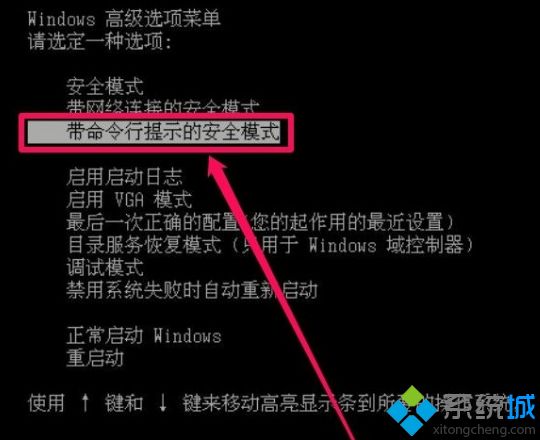
4、进入这种安全模式后,什么都没有,只有一个cmd命令提示框,先在这个框中输入cd c:\windows\system32\Config命令,回车;
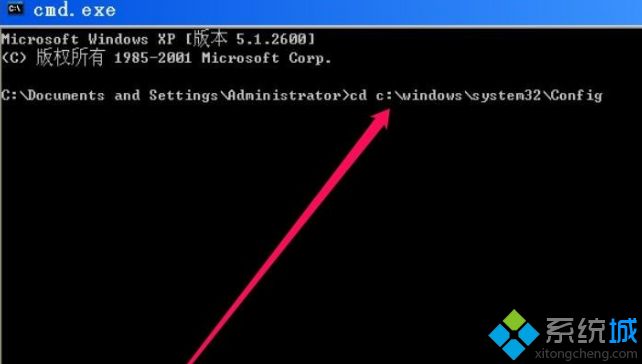
5、等切换目录成功后,再输入下一条copy c:\windows\repait\sam命令,按Enter键回车,替换完后,重启电脑,就能进入系统了。
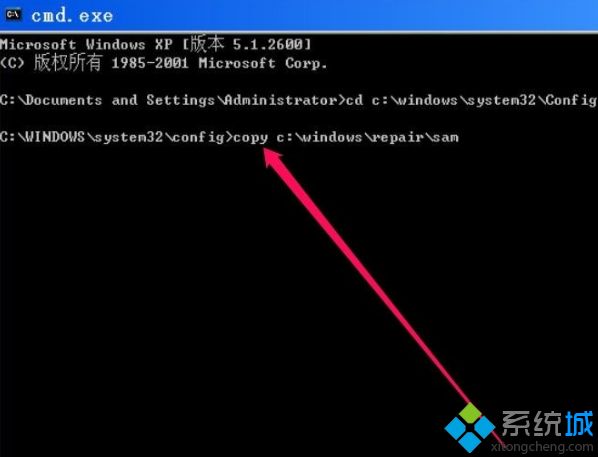
好了,以上就是关于xp进不了系统lsass怎么办的全部内容了,希望本篇xp出现lsass错误无法开机的解决方法对你有所帮助。
我告诉你msdn版权声明:以上内容作者已申请原创保护,未经允许不得转载,侵权必究!授权事宜、对本内容有异议或投诉,敬请联系网站管理员,我们将尽快回复您,谢谢合作!










